Minecraft 1.19 にモッドを追加する方法:モッド ガイド

MOD は常に Minecraft の大きな部分を占めてきました であり、主に Java Edition をプレイしている場合は、おそらく過去に少なくとも 1 つの mod を試したことがあるでしょう。 Minecraft のバージョン 1.19 を使用 現在利用可能ですが、ほとんどのモッズは、1.19 と互換性があるようにインフラストラクチャを移行する過程にあります。今日は、MOD ガイドで Minecraft に MOD を追加する方法を紹介します 1.19.
Minecraft 1.19 への MOD の追加
マインクラフト以来 2011 年にオリジナルの PC がリリースされてから、MOD の管理とインストールがはるかに簡単になりました。特定の MOD を機能させるのは悪夢のようでしたが、今ではボタンを押すだけで簡単に実行できます。
昔は Minecraft を編集する必要がありました データ jar を手動で変更して mod を追加します。 jar ファイルを開き、適切な mod ファイルを配置して、すべてが機能することを期待する必要があります。
今、あなたはそれについて心配する必要はありません! Minecraft の MOD をインストールする最も簡単でお気に入りの方法 すべてを処理してくれるランチャーを使用することです。改造を念頭に置いて特別に構築されたランチャーは数多くありますが、私たちのお気に入りは簡単に GDLauncher です .
GDLauncher は、組み込みの mod ブラウザーから mod を自動的にダウンロードできるシンプルなオープンソースのランチャーです。 CurseForge のような他の人気のあるランチャーについて聞いたことがあるかもしれませんが、広告がないため、代わりに GDLauncher をお勧めします。
それでは、MODをインストールして始めましょう!まず、先ほどリンクした Web サイトから GDLauncher をダウンロードします。 GDLauncher は、Windows、MacOS、Linux で利用できます。
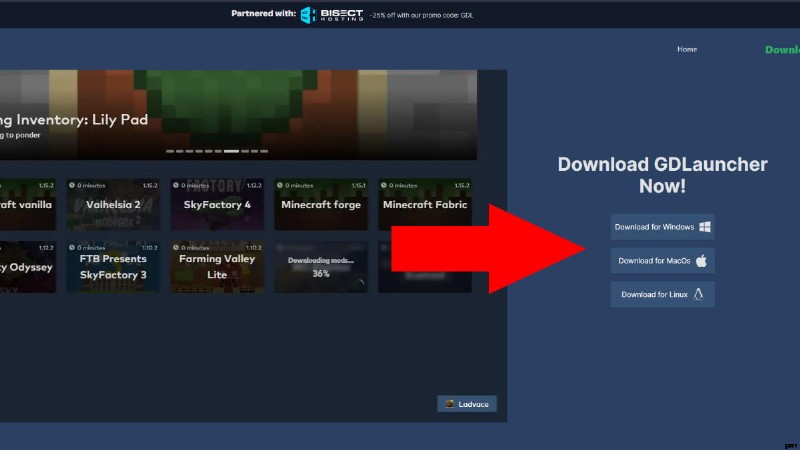
関連 |クラッカーの Minecraft 用ウィザー ストーム Mod をダウンロードしてプレイする方法
ダウンロードしたら、アプリケーションに移動して実行します。アカウントを統合している場合は、Mojang または Microsoft アカウントでログインするように求められます。これは既に行っているはずです。
ログインすると、空のメインメニューが表示されます。これは Minecraft のインスタンスの場所です mods をインストールすると、移動します。それでは、左下隅のプラスをクリックしてみましょう。
新しいインスタンスの追加 に移動します 画面。上部近くに、Vanilla、CurseForge、FTB、および Import Zip の 4 つのボタンが表示されます。 4 つのオプションすべての説明は次のとおりです。
- バニラ Minecraft のすべての通常の公式バージョンから選択できます .
- カースフォージ CurseForge のディレクトリにリストされている mod パックを参照できます。これは通常、ほとんどのプレーヤーにとって出発点です。
- FTB 大規模な mod パックに焦点を当てた、もう 1 つの人気のある mod ディレクトリです。
- ZIP をインポート ダウンロード用の zip ファイルをインポートして、個々の mod をインストールできます。
初めてモッドを追加する場合は、単純な方法でモッド パックをインストールしましょう。これは通常、初めてモッド プレーヤーが開始する場所です。彼らは試してみたいと思うクールなモッド パックを見つけるからです。 CurseForge タブをクリックすると、MOD のリストが表示されます。
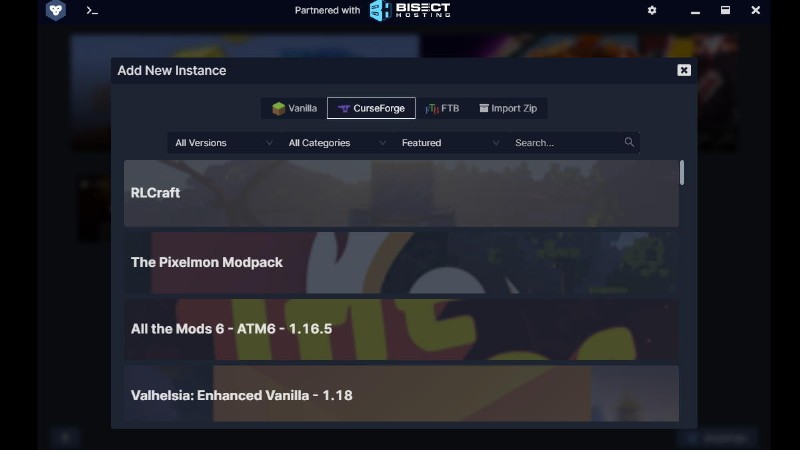
Valhelsia、RLCraft、Pixelmon など、人気の Mod パックがたくさんあります。必要なものを選択して、[最新版をダウンロード] をクリックします。 . mod の特定のバージョンが必要な場合は、[Explore / Versions] をクリックします。
厳密に 1.19 の mod が必要な場合は、[すべてのバージョン] をクリックしてください。 ドロップダウン ボタンをクリックして、1.19 に設定します。 1.19 は Minecraft の最新バージョンであるため、注意してください。 、まだ多くの改造はありません。互換性の理由から、既存の mod が更新されるまで待つ必要があります。
Mod パックをインストールしたくない場合は、Import Zip 機能を使用して個々の Mod をインストールすることもできます。 CurseForge mod ディレクトリに移動します 、個々の jar ファイルをダウンロードできます。
7-Zip などのアプリケーションを使用して、手動で jar ファイルを圧縮する必要があります まだダウンロードしていない場合は、必ずダウンロードしてください。ダウンロードしたすべての mod jar を 1 つの zip に圧縮するだけです。
GDLauncher に戻り、[Zip のインポート] ボタンをクリックして、新しく作成した zip ファイルを見つけます。 GDLauncher は、zip ファイル内に配置したすべての個々の mod を含む新しいインスタンスを自動的に作成する必要があります。
以上です! Minecraft の MOD が正常にインストールされました バージョン 1.19。モッド体験を楽しんでいただければ幸いです。他に質問がある場合は、下のコメント欄でお知らせください!
